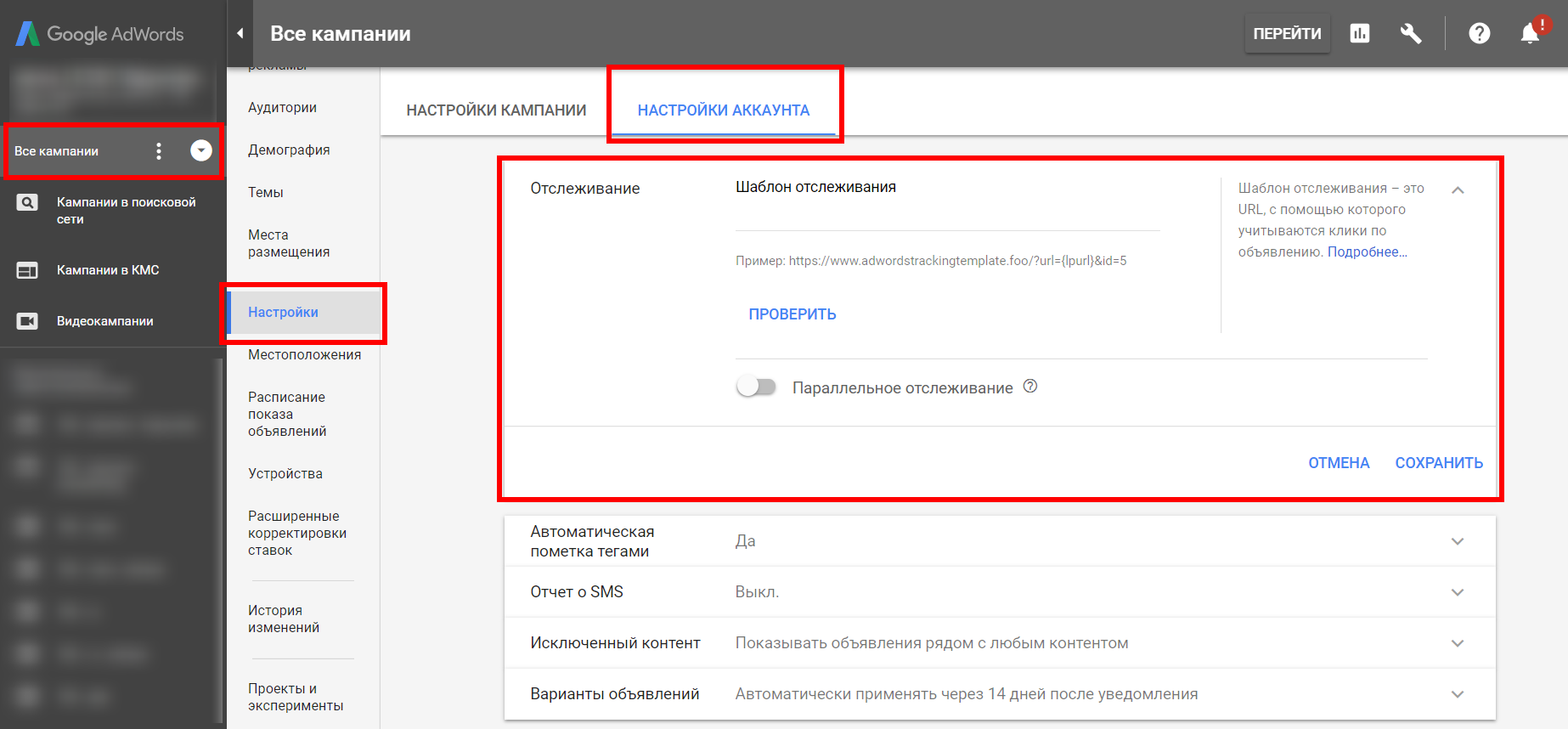Параметры отслеживания в Google Ads, если есть якорные ссылки — Маркетинг на vc.ru
{«id»:13941,»url»:»\/distributions\/13941\/click?bit=1&hash=386781346f93c3fb4b092c5a986cb9524a99c9c2c2115385140418f4de077833″,»title»:»\u041d\u0438\u043a\u043e\u0433\u0434\u0430 \u043d\u0435 \u0437\u0430\u0434\u0443\u043c\u044b\u0432\u0430\u043b\u0438\u0441\u044c \u043e \u0431\u0438\u0437\u043d\u0435\u0441\u0435 \u0432 \u0418\u043d\u0434\u0438\u0438? \u0412\u0440\u0435\u043c\u044f \u043f\u0440\u0438\u0448\u043b\u043e»,»buttonText»:»\u0417\u0430\u0434\u0443\u043c\u0430\u0442\u044c\u0441\u044f»,»imageUuid»:»727af4bf-71d9-5f78-96de-dd684cfc5263″,»isPaidAndBannersEnabled»:false}
5051 просмотров
Когда говорят об отслеживании параметров URL в Google Ads, то чаще всего упоминают лишь шаблон отслеживания в паре с параметрами, игнорируя 3-ю составляющую — суффикс конечного URL. Это приводит к некоторым ошибкам в URL, которые могут сильно подпортить вам статистику и эффективность рекламной кампании. Я предлагаю вариант прописывания параметров отслеживания, которые сэкономили мне кучу времени и решили проблему якорных ссылок.
Я предлагаю вариант прописывания параметров отслеживания, которые сэкономили мне кучу времени и решили проблему якорных ссылок.
Проблема с якорными ссылками
Якорные ссылки позволяют построить быструю навигацию внутри посадочной страницы, перенаправляя пользователя сразу на раздел, который ему интересен. Давайте пойдем по примеру:
У вас есть некий сайт и его главная страница. На этой странице есть блок с ценами, который имеет свой id (якорь) #prices. Вы заводите рекламную кампанию, ставите в отслеживание по URL utm или другие метки и создаете рекламное объявление. Конечный URL ведет на главную страницу, а дополнительная ссылка будет вести на блок с ценами. Как вы проставите быструю ссылку?
С высокой вероятностью, в дополнительной ссылке вы пропишите сайт.ру#prices и якорь в ссылке не будет работать. Почему? Давайте разбираться.
Конечный URL, который вы прописываете у элемента (будь то дополнительная ссылка или ссылка внутри объявления) является основой, а все параметры в шаблоне отслеживания — идут до или после конечного URL.
Как работают параметры отслеживания URL в Google
Всего у нас есть 4 элемента:
- Конечный URL
- Шаблон отслеживания
- Суффикс конечного URL
- Параметры URL
Проставлять эти элементы мы можем на уровне:
- аккаунта;
- кампании;
- группы объявлений;
- объявления;
Часто, шаблон отслеживания прописывают вместе с параметром {lpurl}, который состоит из:
{lpurl}=Конечный URL+Суффикс конечного URL
Параметры URL создаем мы сами и можем указывать их в любом месте любого элемента.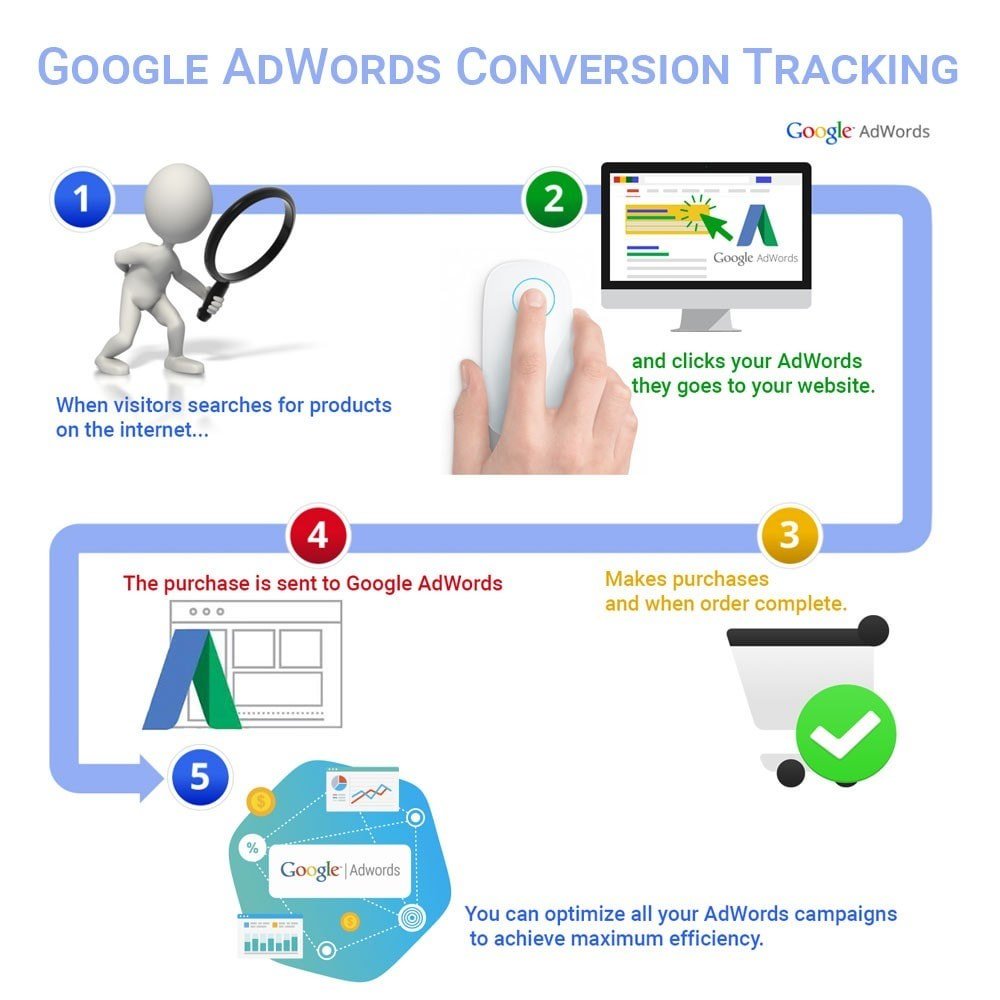 Чтобы задать параметру значение, указываем его в поле Специальный параметр. Если значение не указано, параметр вернет пустое поле.
Чтобы задать параметру значение, указываем его в поле Специальный параметр. Если значение не указано, параметр вернет пустое поле.
Теперь расскажу какие настройки стоят в моих рекламных кампаниях
Мои настройки параметров отслеживания URL
Уровень аккаунта:
Шаблон отслеживания — отсутствует
Суффикс конечного URL — все utm, коллтрекинг и другие метки (просто вносим их, разделяя символом “&”, без “? ”. Также в utm_campaign я проставляю специальный параметр {_campaignname} для разделения трафика по кампаниям. Итого, суффикс конечного URL будет выглядит вот так: utm_medium=cpc&utm_source=google&utm_campaign={_campaignname}&utm_term={keyword}
Уровень кампании:
Шаблон отслеживания — отсутствует
Суффикс конечного URL — отсутствует
Специальные параметры — _campaignname = Название_кампании
Уровень группы объявлений:
Шаблон отслеживания — отсутствует
Суффикс конечного URL — отсутствует
Специальные параметры — отсутствуют
Уровень объявлений (расширений):
Шаблон отслеживания — если посадочная страница без ярлыков, то поле пустое.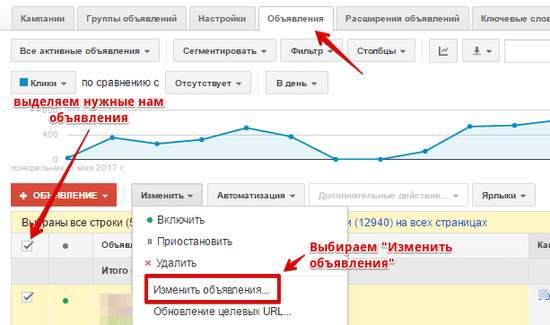 Если в посадочной странице есть якоря (к примеру, #price), то здесь прописываем {lpurl} #price. Из основного URL якоря убираем.
Если в посадочной странице есть якоря (к примеру, #price), то здесь прописываем {lpurl} #price. Из основного URL якоря убираем.
Суффикс конечного URL — отсутствует
Специальные параметры — отсутствуют
Если кратко резюмировать принцип, то его можно представить в виде небольшой схемы
Предложенный вариант работы с параметрами отслеживания отлично подойдет для лендингов, у которых вся навигация построена на якорях или же для лонгридов, со ссылками на разные блоки статьи. Да и в случае любых изменений в метках, вам нужно будет заменить их только 1 раз на уровне аккаунта, что позволяет избежать классических ошибок «Изменил на уровне кампании, а на уровне группы/объявления/расширения забыл».
Автор: Александр Плужников
Специалист по контекстной рекламе СПб Медиа
Инструкция Alytics — Alytics Wiki
Материал из Alytics Wiki
(перенаправлено с «Заглавная страница»)
Перейти к: навигация, поиск
Создание нового проекта
Подготовка, если подключаете CRM к Alytics
Настройки проекта
Сквозная аналитика
Сквозная аналитика в новой версии
Ограничения
| Мультиканальная аналитика и модели атрибуции
Площадки Яндекс. Директ Директ
Коллтрекинг и email-трекинг Alytics
Управление ставками: Биддинг
Управление ставками: Автоматические правила
Генерация объявлений
| Интеграция c CRM-системами и сторонними коллтрекингамиCRM-системы, конструкторы сайтов, сервисы аналитики
Сервисы динамического коллтрекинга
Прочие сервисы
Экспорт во внешние системы
Контроль KPI
Просмотр и пополнение баланса
Дополнительные возможности
Частые вопросы
Удаленные фичи
|
Если у вас остались вопросы или предложения, пожалуйста, свяжитесь с нашими менеджерами по телефону +7 (495) 215-23-57 или электронной почте support@alytics.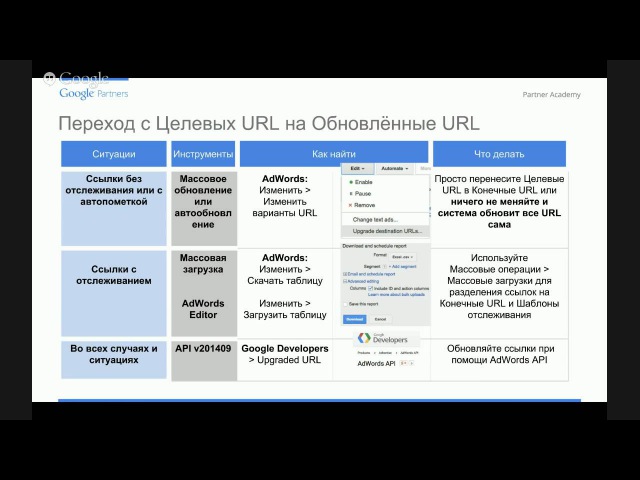 ru
ru
Пространства имён
- Статья
- Обсуждение
Просмотры
- Читать
- Просмотр
- История
Навигация
- Заглавная страница
- Свежие правки
- Случайная статья
- Справка
Инструменты
- Ссылки сюда
- Связанные правки
- Спецстраницы
- Версия для печати
- Постоянная ссылка
- Сведения о странице
Отслеживание UTM в Google Ads (шаблоны + параметры)
Отслеживание UTM в Google Ads — это лишь одна из вещей, которые вам нужно научиться использовать, когда вы начинаете. Его очень просто настроить, и это полезный способ увидеть, откуда именно идет ваш трафик. Это намного больше, поэтому в этом сообщении в блоге мы более подробно объясним, почему этот тип отслеживания полезен и как его правильно использовать.![]()
Генератор кода отслеживания Google UTM
Ваш сгенерированный код:
Что такое UTM?
UTM (модуль отслеживания Urchin) был создан Urchin Software Corporation, компанией, купленной Google в 2005 году. Google превратила это приобретение в Google Analytics.
В KonvertLab мы действительно требуем, чтобы все члены нашей команды использовали UTM в каждой кампании, прежде чем включать их. Основные причины этого заключаются в том, что это избавляет нас от многих головных болей в будущем, а также потому, что это позволяет нам видеть гораздо больше параметров на любых сторонних информационных панелях, которые мы используем. В свою очередь, мы можем видеть, откуда приходят наши самые большие лиды. Вот что такое базовая Шаблон отслеживания UTM выглядит так:
Базовый шаблон отслеживания {lpurl} ?utm_source=google-ads&utm_campaign= {_campaignname} &utm_agid= {adgroupid} &utm_term= 90 018 {ключевое слово} &creative= {творческое} &device= {device} &placement= {placement}
Большая часть этого говорит сама за себя, но прежде чем мы продолжим, давайте разберемся, что же это на самом деле означает.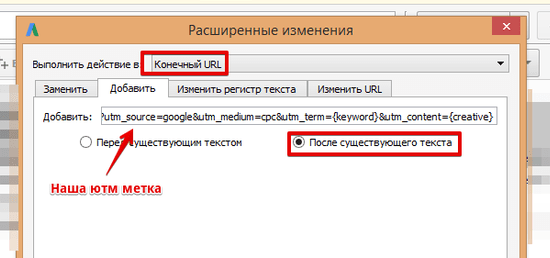
- lpurl означает URL целевой страницы. Когда кто-то нажимает на ваше объявление, этот параметр изменяется на URL-адрес конкретной целевой страницы, на которую также переходит реклама.
- Параметр устройства делает то же самое. После клика по объявлению параметр устройства переключается на мобильное или десктопное.
- _campaignname заменяется названием кампании, к которой принадлежит объявление, на которое они нажали. На самом деле это настраиваемый параметр, и мы объясним его позже в этом сообщении блога.
Остальное довольно просто, но должно быть ясно, как отслеживание такого рода информации может быть полезным.
Почему отслеживание UTM в Google Реклама важно?
Если вам интересно, почему это так важно, если все, что вы хотите сделать, это запустить кампанию Google Ads, вы не одиноки. К сожалению, многие люди упускают преимущества UTM-трекинга, либо вообще не используя их, либо неправильно настраивая.
Отслеживание UTM поможет вам определить, какие лиды и продажи пришли из каких источников, чтобы вы могли оптимизировать свою стратегию с учетом этой информации. Это особенно полезно, если вы используете сторонние инструменты, такие как Salesforce или Marketo. Это даже полезно, если вы просто просматриваете свои данные с помощью аналитики.
Как настроить отслеживание UTM
В этом нет ничего сложного, но для новичков все новое в Google Ads может быть пугающим. Чтобы убедиться, что вы не ошибетесь, и помочь вам в этом, вот , как настроить отслеживание UTM .
Для начала войдите в свою учетную запись Google Ads и перейдите в меню Кампании . Нажмите на любую из ваших кампаний или, если у вас нет готовых, создайте новую прямо сейчас.
Войдя в кампанию, нажмите Настройки в боковом меню, затем на странице, на которую вы перешли, найдите Параметры URL кампании . Нажмите на этот параметр, и вот что вы увидите:
Вот как будут выглядеть параметры до заполнения их нашим шаблоном отслеживания UTM. Прежде чем мы продолжим, вам следует ознакомиться с доступными параметрами ValueTrack. Это те, которые Google автоматически заполнит для вас.
Прежде чем мы продолжим, вам следует ознакомиться с доступными параметрами ValueTrack. Это те, которые Google автоматически заполнит для вас.
Вернитесь к параметрам URL-адреса кампании, теперь вставьте шаблон, который мы показали вам выше. Если есть другие параметры, которые вы хотите отслеживать и которые перечислены на странице параметров ValueTrack, добавьте их в шаблон.
Чтобы убедиться, что ваш код отслеживания UTM работает, нажмите Проверить . Это представит вам пример того, как это будет выглядеть вживую. Это займет всего несколько секунд, и если есть какие-либо опечатки или отсутствующие скобки, тестирование кода их выделит.
Пользовательские параметры
Пользовательские параметры позволяют отслеживать больше данных, чем позволяют общие параметры. Итак, допустим, мы хотим отслеживать название кампании (по умолчанию Google предоставляет только параметр идентификатора кампании ). Мы бы установили параметр равным _campaignname , а значение — любым именем вашей кампании.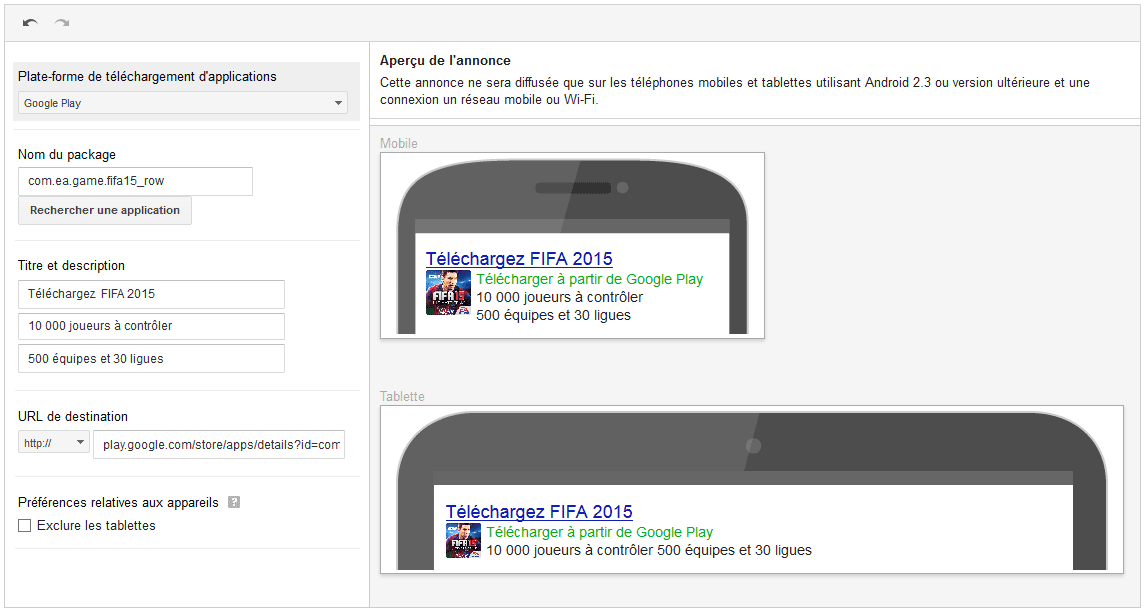 Одна важная деталь заключается в том, что для значения не может быть пробелов. Если ваша кампания называется UTM Test , значение может быть UTMTest или UTM_Test . Однако вы также можете указать UTM% 20Test , что в любом случае приведет к пробелу.
Одна важная деталь заключается в том, что для значения не может быть пробелов. Если ваша кампания называется UTM Test , значение может быть UTMTest или UTM_Test . Однако вы также можете указать UTM% 20Test , что в любом случае приведет к пробелу.
Недостатком этого специального параметра является то, что он должен быть установлен на уровне кампании, и вы должны установить его вручную. Однако это не умаляет полезности наличия этих данных.
Чтобы добавить этот параметр в свой код отслеживания, вы должны добавить &campaign-name=(_campaignname) – вот и все. Теперь, когда вы нажмете кнопку Test , вы увидите, что наш пользовательский параметр был отредактирован, а значение _campaignname изменено.
Конструктор URL кампании Google Ads
Если все вышеперечисленное кажется вам слишком сложным, вам может помочь Конструктор URL кампании Google. По сути, это облегчит вам создание кода отслеживания UTM, и вам также не придется беспокоиться о правильном форматировании пробелов.
Как видите, мы установили название кампании Тест кампаний холодного трафика . Затем этот инструмент автоматически форматирует его в URL-адресе как Cold%20Traffic%20Campaigns%20Test .
При использовании этого инструмента мы рекомендуем скопировать URL-адрес, начиная со знака вопроса, и использовать только этот раздел. Если вы вернетесь к параметрам URL-адреса кампании, вы можете заменить код отслеживания, начиная со знака вопроса, своим новым кодом.
2 вещи, которые нужно всегда помнить. Во-первых, всегда ставьте амперсанд (&) после каждого параметра, а во-вторых, всегда проверяйте URL-адрес после внесения изменений.
Настройка настраиваемых параметров на уровне ключевых слов
Это не то, что мы делаем часто, но если вы хотите получить что-то особенное, вы можете добавить настраиваемые параметры к определенным ключевым словам.
Просто перейдите к своим ключевым словам, выберите ключевое слово, нажмите Изменить и выберите Изменить пользовательские параметры .
Отсюда вы можете добавлять пользовательские параметры так же, как и раньше, и это может быть полезно по-разному.
Завершение отслеживания UTM
Надеюсь, теперь вы чувствуете себя более уверенно в отношении UTM-отслеживания , в том, как настроить его в своих собственных кампаниях, и знаете, как это может помочь вам в ваших маркетинговых усилиях. Как бы страшно это ни звучало, настроить это чрезвычайно просто и, несомненно, стоит.
При этом использование всех преимуществ отслеживания UTM без опыта может вызвать стресс. В этом может помочь KonvertLab. Наш многолетний опыт работы в качестве агентства Google Ads делает его идеальной возможностью помочь вашему бизнесу управлять вашими кампаниями, от надлежащего отслеживания их эффективности до сплит-тестирования различных объявлений. Закажите звонок ниже, и давайте обсудим, почему мы должны работать вместе!
Поделитесь этой публикацией с друзьями
Отслеживайте и сообщайте о своих объявлениях Google в HubSpot
Вы можете отслеживать и сообщать о своих рекламных кампаниях, группах объявлений и объявлениях Google в своей учетной записи HubSpot.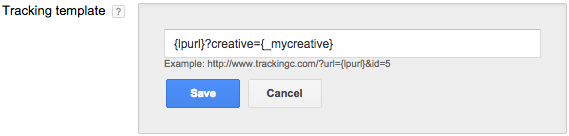
Когда вы подключаете свой рекламный аккаунт Google к HubSpot, вы можете включить автоматическое отслеживание, которое будет автоматически применять набор параметров UTM ко всем поддерживаемым типам объявлений в вашем аккаунте.
Поддерживаемые типы объявлений
HubSpot может отслеживать большинство объявлений Google, но некоторые типы объявлений не поддерживаются из-за ограничений API. Узнайте больше о различиях между отслеживанием рекламы и созданием отчетов в HubSpot.
| Тип объявления | Отслеживание | Отчетность |
| Поисковая реклама | ✓ | ✓ |
| Динамический поиск | ✓ | ✓ |
| Реклама на YouTube | ✓ | |
| Торговые кампании | ✓ | ✓ |
| Реклама в Gmail | ✓ | ✓ |
| Адаптивный дисплей | ✓ | ✓ |
| Умные кампании | ✓ | Не поддерживается на уровне группы объявлений |
| Кампании по открытию | ✓ |
Обратите внимание: кампании Discovery будут помечены цифрой 9.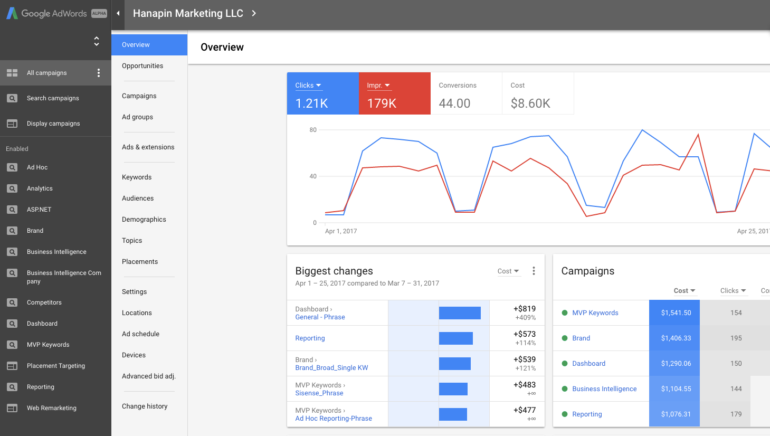 0264 Тип кампании из неизвестный .
0264 Тип кампании из неизвестный .
Требования для отслеживания Google Ads
Чтобы отслеживать Google Ads в вашей учетной записи HubSpot, необходимо выполнить следующие требования. Если вы соответствуете всем требованиям, но видите ошибки, ознакомьтесь с руководством по устранению неполадок с отслеживанием.
- Целевой URL-адрес в объявлении Google должен быть полным URL-адресом и не должен быть сокращен программой сокращения ссылок (например, bit.ly, за исключением hubs.ly ). Сокращатели ссылок удаляют параметры из конца URL-адреса и предотвращают отслеживание.
- Используйте только окончательную версию URL без перенаправления. Это связано с тем, что перенаправление удалит параметры отслеживания HubSpot. Сюда входят перенаправления с http на https и сторонние службы отслеживания кликов.
- Индивидуальные параметры отслеживания не следует добавлять на уровне группы объявлений или объявления , поскольку параметры HubSpot не имеют над ними приоритета.

- Существующие настраиваемые параметры отслеживания или шаблоны отслеживания на уровне кампании должны быть либо пустыми, либо начинаться с {lpurl}, чтобы HubSpot мог отслеживать рекламу.
Необходимое раскрытие информации: использование вами интеграции с Google Ads регулируется Условиями использования Google Ads. HubSpot сможет просматривать вашу учетную запись и управлять ею, а также сохранит номер вашей учетной записи Google Ads. Когда вы разрешаете интеграцию, HubSpot получает токен пользователя с разрешениями на подключенные рекламные аккаунты. HubSpot может просматривать, но не сохраняет все рекламные аккаунты, для которых у вас есть разрешения. Google будет делиться сведениями о настройках (например, название, бюджет, стратегия назначения ставок, креатив) и показателями эффективности (показы, клики и т. д.) для всех кампаний, групп объявлений и объявлений в подключенных аккаунтах.
Параметры UTM
HubSpot отслеживает рекламу Google, применяя шаблон отслеживания на уровне кампании.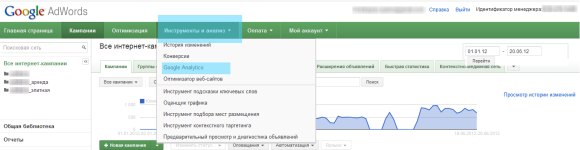 Любые параметры, указанные на уровне учетной записи или кампании, будут объединены с параметрами HubSpot на уровне кампании и не будут перезаписаны HubSpot.
Любые параметры, указанные на уровне учетной записи или кампании, будут объединены с параметрами HubSpot на уровне кампании и не будут перезаписаны HubSpot.
HubSpot добавляет к каждому объявлению Google следующие параметры URL:
utm_term={keyword}
utm_source=adwords
utm_medium=ppc
utm_campaign={_utmcampaign} — по умолчанию установлено название рекламной кампании
hsa_cam={campaignid} hsa_grp={adgroupid}
hsa_mt={matchtype}
hsa_src={network}
hsa_ad={creative}
hsa_acc={ID аккаунта/клиента}
hsa_net=adwords
h sa_kw={ключевое слово}
hsa_tgt={targetid}
hsa_ver=3
Обратите внимание: когда шаблон отслеживания рекламы HubSpot применяется к вашим объявлениям Google, обновление будет отражено в истории изменений вашего аккаунта Google Ads. Пользователь, связанный с изменением, будет пользователем, который подключил рекламный аккаунт к HubSpot.
Автоматическая пометка Google
Автоматическая пометка Google также совместима с шаблоном отслеживания рекламы HubSpot.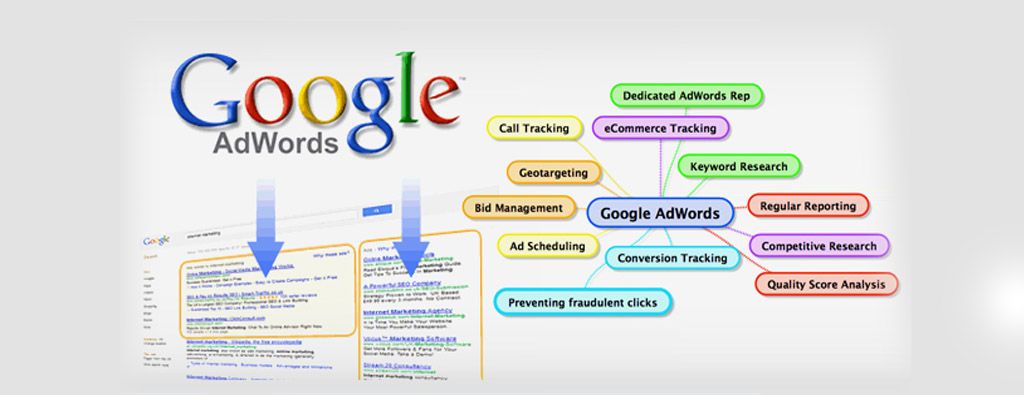


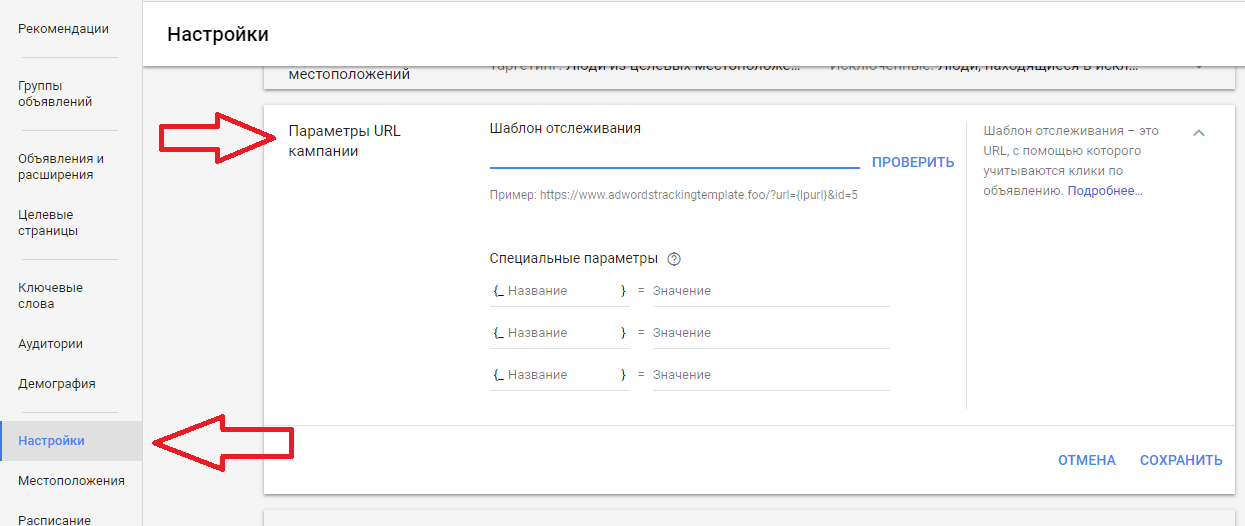 Директ
Директ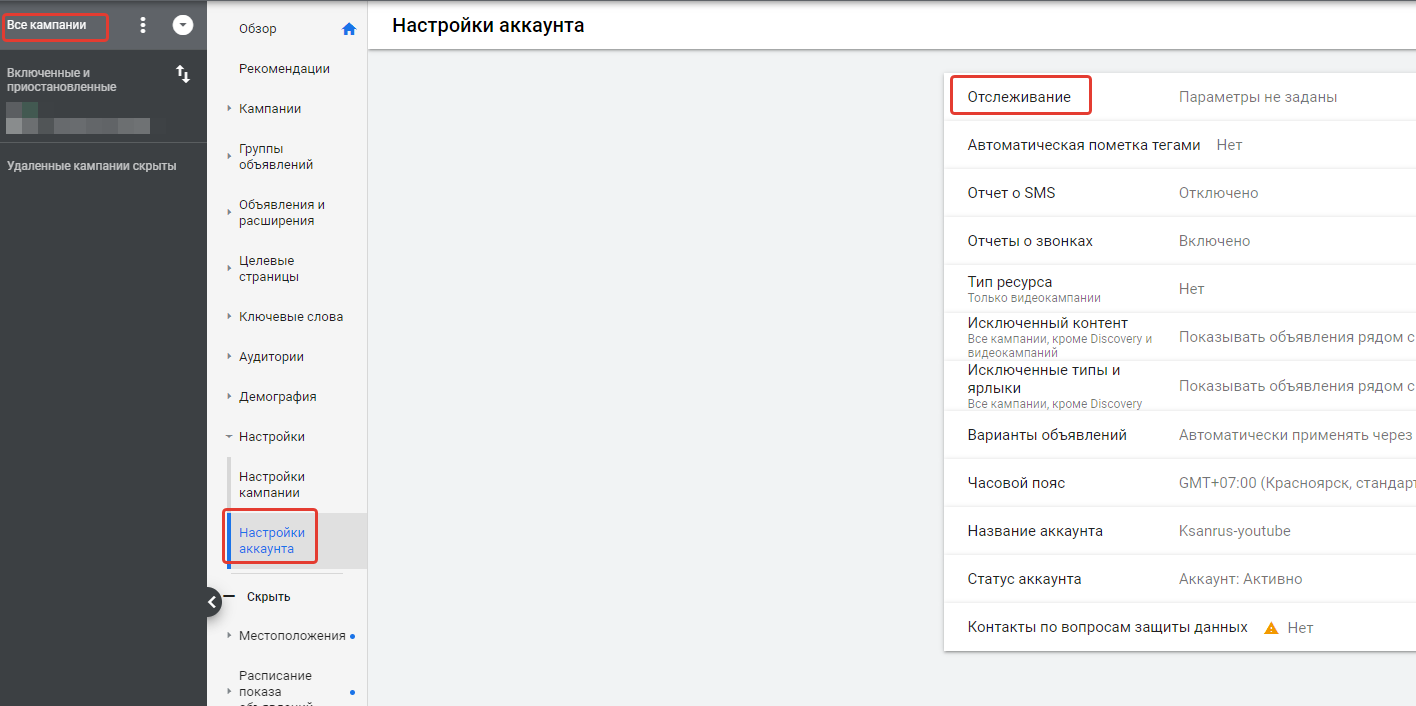 ru
ru